RayMarine A50, A50D, A57D, A70, A70D User Manual [fr]

Série A
Écran multifonctions
Manuel de référence Utilisateur
Modèles A50, A50D, A57D, A70 et A70D
Marques déposées et marques commerciales
Autohelm, HSB, RayTech Navigator, Sail Pilot, SeaTalk et Sportpilot sont des marques déposées de Raymarine Ltd au Royaume-Uni. Pathfinder et Raymarine sont des marques déposées au RoyaumeUni de Raymarine Holdings Limited. 45STV, 60STV, AST, Autoadapt, Auto GST, AutoSeastate, AutoTrim, Bidata, G-Series, HDFI, LifeTag, Marine Intelligence, Maxiview, On Board, Raychart, Raynav, Raypilot, RayTalk, Raystar, ST40, ST60+, Seaclutter, Smart Route, Tridata et Waypoint Navigation sont des marques commerciales de Raymarine UK Limited.
Tous les autres noms de produits mentionnés sont des marques commerciales ou des marques déposées de leurs sociétés respectives.
© Raymarine UK Ltd. 2008
Référence du document : 81314-1
Date : août 2008
Sommaire |
|
Information importante........................................... |
9 |
Avertissements et Mises en Garde................................... |
9 |
Cartes électroniques....................................................... |
10 |
Chapitre 2 : Utilisation de l’écran ........................ |
13 |
Introduction ............................................................. |
14 |
Vue d’ensemble du système ................................... |
14 |
Système de base ............................................................ |
14 |
Système étendu.............................................................. |
15 |
Applications............................................................. |
16 |
Première utilisation.................................................. |
17 |
Commandes............................................................ |
19 |
Fonctionnement ...................................................... |
20 |
Mise en marche et arrêt de l’écran ................................. |
20 |
Curseur ........................................................................... |
20 |
Panoramique et zoom..................................................... |
20 |
Couleur et éclairage de l’écran ....................................... |
21 |
Information complémentaire affichée ...................... |
22 |
Menus de paramétrage................................................... |
24 |
Boîtes de dialogue .......................................................... |
24 |
Affichage d’applications .......................................... |
25 |
Choix d’un jeu de pages ................................................. |
25 |
Choix d’une page d’application....................................... |
25 |
Pages écrans partagés ................................................... |
26 |
Urgences et dangers ............................................... |
27 |
Homme à la mer.............................................................. |
27 |
Alarmes ........................................................................... |
27 |
Chapitre 3 : Points de route ................................. |
29 |
Présentation des points de route............................. |
30 |
Utilisation des points de route ................................. |
31 |
Barre d’outils Points de route (Waypoint)........................ |
31 |
Création des points de route ........................................... |
31 |
Ralliement de points de route.......................................... |
32 |
Consultation/modification de points de route .................. |
33 |
Déplacement de points de route ..................................... |
34 |
Suppression d’un point de route...................................... |
35 |
Groupes de points de route..................................... |
35 |
Chapitre 4 : Application Carte.............................. |
37 |
Sécurité et exigences .............................................. |
38 |
Sécurité ........................................................................... |
38 |
La carte ................................................................... |
39 |
Votre position .................................................................. |
40 |
Déplacement sur la carte ................................................ |
40 |
Échelle automatique........................................................ |
40 |
Ralliement d’un point donné.................................... |
41 |
3
Création d’une route ................................................ |
42 |
Suivi d’une route ...................................................... |
44 |
Modification de routes.............................................. |
45 |
Routes chronométrées .................................................... |
46 |
Indicateur d’écart de route ....................................... |
47 |
Utilisation des traces................................................ |
48 |
Modification et suppression de traces ............................. |
48 |
Mesure de distance et de relèvement...................... |
49 |
Affichage de la carte ................................................ |
51 |
Couches cartographiques ............................................... |
51 |
Vecteurs et flèches.......................................................... |
51 |
Mode et orientation de la carte........................................ |
52 |
Détails cartographiques ........................................... |
53 |
Planification de la traversée..................................... |
54 |
Données de courant et de marée.................................... |
54 |
Données bathymétriques ................................................ |
56 |
Détails des objets et éléments cartographiques.............. |
56 |
Détails des ports, services portuaires et commerciaux ... |
57 |
Pilote côtier...................................................................... |
57 |
Photographies panoramiques et aériennes..................... |
58 |
Paramétrage de carte .............................................. |
59 |
Système géodésique....................................................... |
60 |
Offset de carte et paramétrage de la cartographie.......... |
60 |
Échelle cartographique.................................................... |
62 |
Alarmes ........................................................................... |
62 |
Chapitre 5 : Carte 3D ............................................ |
63 |
Consignes de sécurité et configuration requise ...... |
64 |
Sécurité........................................................................... |
64 |
Configuration requise...................................................... |
64 |
Utilisation de la carte 3D ........................................ |
64 |
Les commandes.............................................................. |
65 |
Modes Actif et Planification............................................. |
65 |
Changement d’affichage ................................................. |
66 |
Réglage de l'image ......................................................... |
67 |
Utilisation simultanée de la carte standard et de la carte |
|
3D ........................................................................... |
68 |
Localisation d'une image 3D ........................................... |
68 |
Synchronisation de cartes............................................... |
69 |
Superposition de photographie aérienne ................ |
70 |
Paramétrage de la carte 3D.................................... |
70 |
Chapitre 6 : Le Sondeur ....................................... |
71 |
L’écran du sondeur ................................................. |
72 |
Principe de fonctionnement .................................... |
72 |
Interprétation de l’image Sondeur........................... |
73 |
Représentations du fond................................................. |
73 |
Facteurs influençant l'affichage....................................... |
73 |
Préréglages du sondeur.......................................... |
74 |
Modes d’affichage prédéfinis .......................................... |
74 |
Changement d'échelle ............................................ |
78 |
4 |
Écran Série A - Manuel de référence Utilisateur |
Décalage d'échelle.......................................................... |
78 |
Options d’affichage ................................................ |
79 |
Sensibilité et Puissance................................................. |
79 |
Réglage de la puissance d'émission............................... |
80 |
Affichage Simple ou Double Fréquence ......................... |
80 |
Mesure de profondeur et de distance ............................. |
81 |
Réglage du mode et de la vitesse de défilement............ |
82 |
Création de points de route..................................... |
83 |
Alarmes Sondeur .................................................... |
83 |
Menu de Paramétrage Sondeur.............................. |
84 |
Réglages d’écran............................................................ |
84 |
Réglages de sonde......................................................... |
86 |
Chapitre 7 : Météorologie Sirius |
|
(USA uniquement)................................................. |
87 |
Configuration requise .............................................. |
88 |
Utilisation de la météo Sirius................................... |
88 |
Création d’une fenêtre Météo ......................................... |
88 |
L’écran Météorologique .................................................. |
88 |
Sélection des éléments météorologiques ....................... |
89 |
Exploration de la carte météo ......................................... |
89 |
Création des points de route........................................... |
89 |
Symboles météorologiques ............................................ |
89 |
Précipitations (NOWRad) ............................................... |
90 |
Avis de tempête .............................................................. |
90 |
Température de l'eau en surface (SST).......................... |
91 |
Radar Canadien .............................................................. |
91 |
Suivi des tempêtes .......................................................... |
91 |
Données de tempête tropicale ........................................ |
92 |
Foudre ............................................................................. |
92 |
Stations d’observation au sol .......................................... |
92 |
Prévisions par ville .......................................................... |
92 |
Vent ................................................................................. |
93 |
Houle ............................................................................... |
93 |
Pression au niveau de la mer.......................................... |
94 |
Affichage de données à une position spécifique ............. |
94 |
Graphiques météorologiques animés...................... |
94 |
Affichage des bulletins météorologiques................. |
95 |
Bulletin météorologique spécial (watchbox) .................... |
95 |
Affichage des bulletins météorologiques spéciaux.......... |
96 |
Dysfonctionnements................................................ |
96 |
Paramétrage de l’application météo........................ |
96 |
Chapitre 8 : Sirius Audio (USA uniquement) ...... |
99 |
Utilisation de Sirius Radio ..................................... |
100 |
Accord sur un canal ...................................................... |
101 |
Recherche de canaux .................................................. |
101 |
Balayage des canaux .................................................... |
101 |
Masquage ou affichage des canaux et des catégories .101 |
|
Préréglages ................................................................... |
102 |
Contrôle parental................................................... |
103 |
Saisie des mots de passe ............................................. |
103 |
5
Alertes d'airs préférés ............................................ |
103 |
Chapitre 9 : Navtex .............................................. |
105 |
Paramétrage Navtex.............................................. |
106 |
Sélection des catégories de message d'alerte ...... |
106 |
Fenêtre de messages Navtex................................ |
106 |
Gestion des messages Navtex .............................. |
107 |
Tri de la liste des messages.......................................... |
107 |
Chapitre 10 : Système d'Identification Automatique |
|
(AIS) ...................................................................... |
109 |
Arrière-plan ............................................................ |
110 |
Classes de données AIS ............................................... |
110 |
Paramétrage AIS ................................................... |
111 |
Utilisation de l’AIS.................................................. |
111 |
Icônes d’état AIS ........................................................... |
111 |
Couches AIS ................................................................. |
112 |
L’écran AIS.................................................................... |
112 |
Symboles de cibles AIS................................................. |
113 |
Affichage de l'information AIS ....................................... |
113 |
Zones de sécurité .................................................. |
113 |
Alarme de zone de sécurité........................................... |
114 |
Options d’affichage AIS ......................................... |
114 |
Affichage des vecteurs AIS ........................................... |
114 |
Affichage des données de sécurité AIS critiques .......... |
114 |
Liste AIS........................................................................ |
115 |
Données AIS complètes ............................................... |
115 |
Options AIS................................................................... |
115 |
Messages et alarmes............................................ |
116 |
Messages de sécurité ................................................... |
116 |
Alarmes AIS .......................................................... |
116 |
Liste d'alarmes actives.................................................. |
116 |
Chapitre 11 : Gestion de données et gestion |
|
moteur.................................................................. |
119 |
Configuration requise............................................ |
120 |
Moteur........................................................................... |
120 |
Gestion de données...................................................... |
120 |
Application Données ............................................. |
120 |
Sélection de la page d’application Données ................. |
120 |
Groupes de données préconfigurés.............................. |
121 |
Gestion moteur ..................................................... |
121 |
Paramétrage de la gestion moteur................................ |
121 |
Groupes de gestion moteur prédéfinis.......................... |
122 |
Unités de mesure de température et de volume |
|
de carburant................................................................. |
122 |
Alarmes de gestion du moteur ...................................... |
122 |
Personnalisation des groupes de données........... |
123 |
Chapitre 12 : Paramétrage Système et |
|
personnalisation ................................................. |
125 |
6 |
Écran Série A - Manuel de référence Utilisateur |
Jeu de pages........................................................ |
126 |
Barre de données et Compas .............................. |
126 |
Paramétrage du Compas ...................................... |
127 |
État du GPS .......................................................... |
127 |
Système différentiel par satellite................................... |
128 |
Filtre COG/SOG............................................................ |
128 |
Réglages applicables à tout le système................ |
129 |
Menu de paramétrage Système .................................. |
129 |
Menu de paramétrage d’alarmes.................................. |
132 |
Chapitre 13 : Enregistrement de données et |
|
cartouches CF ..................................................... |
135 |
Utilisation des cartouches et information .............. |
136 |
Utilisation du lecteur de cartouches.............................. |
137 |
Archivage et restauration de données .................. |
138 |
émission et réception de données vers et depuis un PC 139
Protection par mot de passe ................................. |
139 |
Confirmation du mot de passe...................................... |
139 |
Données ou fonctions désactivées ............................... |
140 |
Activation et désactivation de la protection |
|
par mot de passe .......................................................... |
140 |
Chapitre 14 : Entretien et Dysfonctionnement . 141 |
|
Sécurité ................................................................. |
142 |
Contrôles de routine .............................................. |
142 |
Nettoyage ...................................................................... |
142 |
Réinitialisation du système.................................... |
143 |
Réinitialisation des réglages.......................................... |
143 |
Réinitialisation des réglages et des données ................ |
143 |
Dysfonctionnements.............................................. |
144 |
Installation et affichage.................................................. |
144 |
Application Carte ........................................................... |
145 |
Application Météo.......................................................... |
145 |
Contacter Raymarine ............................................ |
146 |
Par internet.................................................................... |
146 |
Aux USA........................................................................ |
146 |
En Europe ..................................................................... |
147 |
Dans le monde entier .................................................... |
147 |
Pour contacter Navionics ...................................... |
147 |
Navionics Italie .............................................................. |
147 |
Navionics USA .............................................................. |
147 |
Navionics Australie........................................................ |
148 |
Navionics Royaume-Uni................................................ |
148 |
Pour contacter Sirius ............................................. |
148 |
Accord de Licence Navionics ........................................ |
149 |
Météorologie Sirius........................................................ |
150 |
7
8 |
Écran Série A - Manuel de référence Utilisateur |

Information importante
Avertissements et Mises en Garde
DANGER : Aide à la navigation
Ce produit est exclusivement une aide à la navigation. L'utilisation de fonctions spécifiques telles que la superposition AIS et les fonctions cartographiques, doit uniquement servir à renforcer la sécurité de la navigation et à faciliter la prise de décision. Ces fonctions ne doivent pas être considérées comme exhaustives ou précises étant donné que leur utilisation et leur disponibilité sont sujettes à des variations locales. Il est de votre responsabilité exclusive de faire preuve de prudence, de discernement et de sens marin, ainsi que de vous référer aux cartes marines officielles et aux avis aux navigateurs lors de l'utilisation de ce système ou de tout autre appareil électronique.
DANGER : Installation du produit
Cet appareil doit être installé conformément aux instructions fournies par Raymarine. Le non-respect de cette consigne peut altérer les performances du produit et provoquer des blessures corporelles et/ou des avaries au navire.
DANGER : Haute tension
L’écran comporte des composants générant de la haute tension. N’OUVREZ PAS l’écran et ne tentez pas de réparer l’appareil par vous-même.
DANGER : SAV et entretien
Ce produit ne comprend aucun composant réparable par l’utilisateur. Confiez toute réparation ou opération d’entretien à un distributeur agréé Raymarine. Les réparations non autorisées peuvent annuler la garantie.
ATTENTION : Cartouches CompactFlash
Lors de l'insertion d'une cartouche CompactFlash dans le lecteur, veillez à orienter la cartouche dans le bon sens. N'essayez pas de forcer la cartouche dans le lecteur au risque de l'endommager irrémédiablement.
L'extraction de la cartouche CompactFlash en cours de lecture des données qu'elle contient peut endommager la cartouche et entraîner l'effacement définitif de toutes les données.
N'utilisez pas d'instrument métallique tel qu'un tournevis ou des pinces pour extraire une cartouche. Cette opération peut entraîner des dommages irrémédiables.
ATTENTION : Infiltration d'eau
Pour prévenir toute infiltration d'eau et les dommages consécutifs à l'appareil, veillez à la fermeture correcte du capot du lecteur de cartouche cartographique. Cette fermeture est confirmée par un clic de verrouillage.
ATTENTION : Capot pare-soleil
En dehors des périodes d’utilisation, protégez l’écran avec le capot pare-soleil sur l’écran pour le mettre à l’abri du rayonnement ultra-violet.
ATTENTION : Nettoyage
N’UTILISEZ PAS de produits abrasifs, acides ou ammoniaqués.
NE NETTOYEZ PAS l’appareil avec un nettoyeur haute pression.
Information importante |
9 |
Cartes électroniques
Les cartes électroniques sont une aide à la navigation destinée à faciliter l'utilisation des cartes officielles, non à les remplacer. Seules les cartes publiées par les services hydrographiques compétents et les avis aux navigateurs officiels contiennent les informations réel-
les nécessaires à une navigation sûre. Le Capitaine est responsable de leur utilisation avisée. L'emploi de l’écran multifonctions Série A
et de ses cartes ne dispense donc pas l'utilisateur de se munir des cartes et documents officiels obligatoires.
Raymarine ne garantit pas l'absence d'erreur dans ce produit ni la compatibilité de celui-ci avec des produits fabriqués par toute personne ou entité autre que Raymarine.
Ce produit utilise des données de cartographie numérique et des données électroniques du Système Mondial de Positionnement (GPS) qui sont susceptibles de contenir des erreurs. Raymarine ne garantit pas la précision de ces données et vous informe que la présence de données erronées peut provoquer un dysfonctionnement du produit. Raymarine n'est pas responsable des dommages matériels et/ou corporels causés par l'utilisation ou l'incapacité à utiliser le produit, par l'interaction du produit avec des produits manufacturés par d'autres fabricants, ou par les erreurs dans l'information ou les données cartographiques utilisées par le produit et fournies par des tiers.
Cartouches cartographiques multimédias
L’écran multifonctions Série A est compatible avec les données cartographiques Navionics. Vous pouvez insérer les cartouches cartographiques Navionics dans le lecteur de cartouches CompactFlash de l’appareil.
Si des cartes sont préchargées dans votre écran Série A, les cartouches cartographiques permettent de disposer de la cartographie et des données couvrant d'autres régions de navigation.
Quand une cartouche cartographique est insérée dans le lecteur, l'écran Série A affiche automatiquement la cartographie la plus récente.
Pour vérifier la disponibilité actuelle des types de cartouches cartographiques Navionics et des derniers jeux de données, connectez vous au site www.navionics.com ou www.navionics.it
Vous pouvez également contacter votre distributeur local ou Navionics aux numéros suivants.
Tél. : (+39) 0584961696
Fax : (+39) 0584 961309
Pour l'archivage des données, Navionics recommande l'emploi de cartouches mémoires Compact Flash SanDisk CF. Les cartouches compact Flash d'autres fabricants peuvent ne pas fonctionner correctement dans votre appareil.
Conformité EMC
Tous les appareils et accessoires Raymarine sont conçus selon les normes industrielles les plus draconiennes applicables à l'utilisation en milieu marin pour la navigation de plaisance.
Leur conception et leur fabrication sont conformes aux normes de Compatibilité Electromagnétique (EMC), mais seule une installation correcte peut en garantir l'intégrité des performances.
10 |
Écran Série A - Manuel de Référence Utilisateur |

Déclaration de conformité
Raymarine Ltd. déclare que les écrans multifonctions Série A sont conformes aux exigences essentielles de la directive EMC 2004/ 108/EC.
Le certificat original de la déclaration de conformité est consultable en ligne sur la page produit correspondante à l’adresse internet www.raymarine.com
Mise au rebut
La Directive WEEE rend obligatoire le recyclage des appa-
reils électriques et électroniques mis au rebut. Bien que la
Directive WEEE ne s'applique pas à certains produits Ray-
marine, nous soutenons son application comme élément de notre politique de protection de l'environnement et nous
vous encourageons à tenir compte des recommandations de mise au rebut de ce produit.
Le symbole de conteneur à ordures barré, apposé sur nos produits signifie qu'ils ne doivent pas être jetés avec les déchets inertes ni dans une décharge publique.
Veuillez contacter votre revendeur local, votre distributeur national ou le service technique Raymarine pour toute information sur la mise au rebut du produit usagé.
Garantie
Pour enregistrer votre écran multifonctions Série A auprès de Raymarine, veuillez consacrer quelques minutes à remplir la carte de garantie livrée avec l’appareil, ou connectez-vous à notre site Internet sur www.raymarine.com pour vous enregistrer en ligne.
L’enregistrement de votre produit est important pour pouvoir bénéficier de tous les avantages de la garantie. Le colis de votre appareil comprend une étiquette à code-barres indiquant le numéro de série de votre appareil. Collez cette étiquette sur la carte d’enregistrement de la garantie.
À propos de ce manuel
Ce manuel contient des informations importantes sur l'utilisation et l'entretien de tous ces modèles et variantes destinés à l'équipement des navires de plaisance et des navires professionnels non soumis aux normes SOLAS (Sécurité de la vie humaine en mer) la navigation de plaisance et aux règlements de l'OMI (Organisation maritime internationale).
Précision Technique
À notre connaissance, les informations techniques contenues dans ce manuel étaient correctes au moment de la mise sous presse. Cependant Raymarine ne peut être tenu responsable des imprécisions ou omissions que ce manuel pourrait contenir.
De plus, notre politique d'amélioration permanente du produit peut entraîner la modification de ses caractéristiques techniques sans préavis ni obligation d'informer. En conséquence Raymarine ne peut accepter aucune responsabilité implicite ou explicite en raison des différences éventuellement constatées entre le produit et le manuel.
Information importante |
11 |
12 |
Écran Série A - Manuel de Référence Utilisateur |

Chapitre 2 : Utilisation de l’écran
Ce chapitre détaille l’utilisation de l’écran Série A.
Sommaire |
2 |
•2.1 Introduction en page 14
•2.2 Vue d’ensemble du système en page 14
•2.3 Applications en page 16
•2.4 Première utilisation en page 17
•2.5 Commandes en page 19
•2.6 Fonctionnement en page 20
•2.7 Information complémentaire affichée en page 22
•2.8 Affichage d’applications en page 25
•2.9 Urgences et dangers en page 27
13
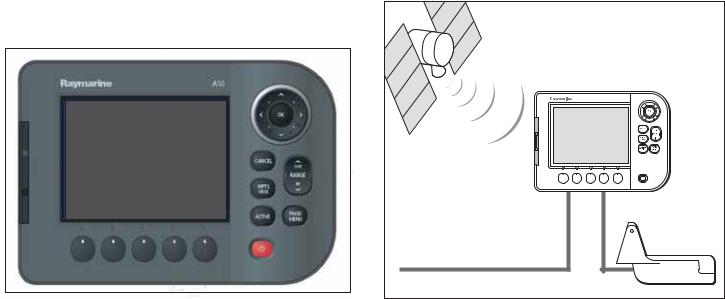
2.1 Introduction
L’écran multifonctions Série A combine un traceur de cartes avancé et un sondeur numérique haute définition dans un système de navigation compact et puissant.
Votre écran multifonctions Série A est doté d’un écran TFT VGA (640 x 280 pixels) 256 couleurs, lisible en plein soleil et d’un module GPS interne à haute sensibilité.
Modèles de la série A
•A50 - écran 5”, Traceur de cartes GPS
•A50D - écran 5”, combiné Traceur de cartes GPS/sondeur
•A57D - écran 5.7”, combiné Traceur de cartes GPS/sondeur
•A70 - écran 6.4”, Traceur de cartes GPS
•A70D - écran 6.4”, combiné Traceur de cartes GPS/sondeur
2.2 Vue d’ensemble du système
Système de base
Ecran Série A |
Sonde |
du sondeur |
Entrée Alimentation |
D11355-1 |
14 |
Écran Série A - Manuel de référence Utilisateur |

Système étendu
Votre écran Série A peut être connecté à d’autres instruments, pour le partage de données par exemple.
Exemple de système étendu
Instruments NMEA 0183 |
Ecran Série A |
|
|
Exemple : |
|
|
|
Récepteur AIS |
GPS |
|
|
externe |
|
|
|
|
|
|
|
|
ou |
|
|
Instruments SeaTalk |
|
Pilote |
Instrument |
|
|
CANCEL ENTER |
CANCEL ENTER |
|
|
MENU |
MENU |
Convertisseur |
NMEA 0183 |
SeaTalkng |
|
NMEA SeaTalk |
|
|
Sonde du |
SeaTalk |
NMEA 0183 |
|
|
|
sondeur |
||
Entrée d’alimentation |
|
|
|
|
|
|
D11238-2 |
Protocoles |
|
|
|
L’écran Série A est compatible avec : |
|
|
|
• NMEA 0183 (pour la connexion à un récepteur AIS ou à un GPS |
• SeaTalkng |
externe par exemple) |
|
Chapitre 2 : Utilisation de l’écran |
15 |

2.3 Applications
L’écran Série A est doté d’un certain nombre d’applications. Certaines sont limitées à certains modèles.
Traceur de cartes
•Localisation de votre position
•Interprétation de votre environnement.
•Gestion de votre route à destination.
•Enregistrement de votre trace.
•Navigation vers une position définie (waypoint)
•Élaboration et suivi de routes.
•Détails des structures et services proches.
•Données des bateaux équipés de l’AIS.
•Mesures de distances et de gisements.
Sondeur (Modèles D uniquement)
•
• Identification des objets immergés.
• Affichage de la structure du fond.
•
• Marquage des points intéressants tels que lieux de pêche ou épaves.
Indicateur d’écart de route (CDI)
• Affichage en temps réel de la position du bateau sur une ‘autoroute’ en perspective 3D.
• Indication détaillée des corrections de barre pour suivre une route programmée.
• Affichage du temps de ralliement et de la distance d’un point de route cible.
16 |
Écran Série A - Manuel de référence Utilisateur |

Données
•Affichage des données générées par le système ou par les instruments connectés via NMEA 0183 ou SeaTalkng.
Carte 3D
Nécessite une cartographie spécifique (cartouche cartographique).
• Affichage 3D terre, mer et structures.
• Localisation de votre position.
• Interprétation de votre environnement.
• Gestion de votre route à destination.
• Ralliement d’un point de route existant.
• Suivi d’une route.
• Synchronisation avec la carte 2D.
• |
Identification des points de pêche. |
-1 |
D9520 |
2.4 Première utilisation
Après installation, nous vous conseillons de procéder comme suit lors de la première utilisation de votre écran Série A.
Mise en marche de l’écran
Pour allumer l’écran :
Appuyez sur la touche POWER jusqu’à l’affichage du logo Raymarine à l’écran.
Sélection d’un jeu de page
À la première mise en marche de l’écran, un message vous demande de sélectionner un jeu de pages parmi ceux disponibles.
Note : Le jeu de pages est modifiable à tout moment. Reportezvous en rubrique Affichage d’applications en page 25.
Sélection d’un jeu de page à la première mise en marche :
1.Sélectionnez le jeu de pages de votre choix à l’aide des touches Haut/Bas du Trackpad.
 Sélectionnez le jeu de pages
Sélectionnez le jeu de pages  prédéfini de votre choix.
prédéfini de votre choix.
2. Appuyez sur OK pour valider.
Chapitre 2 : Utilisation de l’écran |
17 |
Simulateur
L’écran de la Série A comprend un mode simulateur permettant de vous entraîner sans réception de données d’une antenne GPS ou d’un capteur externe.
Note : Le simulateur n’affiche PAS les données en temps réel, y compris les messages de sécurité (par exemple ceux transmis par un récepteur AIS).
Activation ou désactivation du simulateur
1.Exercez une pression prolongée sur la touche PAGE/MENU pour afficher le menu paramétrage.
2.À l’aide des touches haut / bas du Trackpad, sélectionnez System Setup (Paramétrage système).
3.Appuyez sur le côté droit du Trackpad pour sélectionner les options de paramétrage système.
4.Sélectionnez l’option Simulator.
5.Sélectionnez ON ou OFF.
6.Appuyez sur OK pour réafficher les menus.
18 |
Écran Série A - Manuel de référence Utilisateur |

2.5 Commandes
|
|
|
|
|
|
|
|
|
|
|
|
|
|
|
|
|
|
|
Trackpad |
|
|
||||||||
|
|
|
|
|
|
|
|
|
|
|
|
|
|
|
|
|
|
|
Contrôle du curseur à l’écran. |
||||||||||
|
|
|
|
|
|
|
|
|
|
|
|
|
|
|
|
|
|
|
Permet également de parcourir les menus. |
||||||||||
|
|
|
|
|
|
|
|
|
|
|
|
|
|
|
|
|
|
|
Appuyez sur le côté correspondant du |
||||||||||
WPTS/MOB |
|
|
|
|
|
|
|
CANCEL |
|
|
|
|
|
|
|
trackpad pour déplacer le curseur horizonta- |
|||||||||||||
|
|
Appuyez pour quitter l’option affichée |
|
|
|
|
|
lement, verticalement ou en diagonale. |
|||||||||||||||||||||
Appuyez brièvement pour afficher les |
|
|
|
|
|
|
|||||||||||||||||||||||
touches de fonction de points de route. |
|
|
lors de la modification de données. |
|
|
|
|
|
|
|
|
|
|
|
OK |
|
|
||||||||||||
|
|
|
|
|
|
|
|
|
|
|
|
|
|
|
|||||||||||||||
Appuyez à nouveau pour poser un point de |
|
|
Permet également de revenir à la |
|
|
|
|
|
|
|
|
|
|
|
|
Appuyez pour sélectionner une |
|||||||||||||
|
|
|
touche de fonction ou niveau |
|
|
|
|
|
|
|
|
|
|
|
|
option à l’écran ou revenir à la |
|||||||||||||
route à la position du bateau. |
|
|
|
|
|
|
|
|
|
|
|
|
|
|
|
||||||||||||||
|
|
|
|
de menu précédent. |
|
|
|
|
|
|
|
|
|
|
|
|
touche de fonction ou niveau de |
||||||||||||
Exercez une pression prolongée pour poser un |
|
|
|
|
|
|
|
|
|
|
|
|
|
|
|
|
|||||||||||||
marqueur d’homme à la mer (MOB) |
|
|
|
|
|
|
|
|
|
|
|
|
|
|
|
|
|
|
|
|
|
|
menu précédent. |
||||||
à votre position |
|
|
|
|
|
|
|
|
|
|
|
|
|
|
|
|
|
|
|
|
|
|
RANGE |
|
|
||||
|
|
|
|
|
|
|
|
|
|
|
|
|
|
|
|
|
|
|
|||||||||||
|
|
|
|
|
|
|
|
|
|
|
|
|
|
|
|
|
|
|
|
|
|
|
|
||||||
actuelle. |
|
|
|
|
|
|
|
|
|
|
|
|
|
|
|
|
|
|
|
|
|
|
|
Modification de l’échelle d’affichage. |
|||||
|
|
|
|
|
|
|
|
|
|
|
|
|
|
|
|
|
|
|
|
|
|
|
|
|
|
|
Appuyez sur |
<pour afficher une |
|
|
|
|
|
|
|
|
|
|
|
|
|
|
|
|
|
|
|
|
|
|
|
|
|
|
|
|
|||
|
|
|
|
|
|
|
|
|
|
|
|
|
|
|
|
|
|
|
|
|
|
|
|
|
|
|
zone plus petite à l’écran. |
||
|
|
|
|
|
|
|
|
|
|
|
|
|
|
|
|
|
|
|
|
|
|
|
|
|
|
|
Appuyez sur |
< |
pour afficher une |
|
|
|
|
|
|
|
|
|
|
|
|
|
|
|
|
|
|
|
|
|
|
|
|
|
|
|
zone plus grande. |
||
Lecteur de cartouche cartographique |
|
|
|
|
|
|
|
|
|
|
|
|
|
|
|
|
|
|
|
|
|
|
|
|
|
|
PAGE/MENU |
|
|
|
|
|
|
|
|
|
|
|
|
|
|
|
|
|
|
|
|
|
|
|
|
|
|
|
|
|
|||
Ouvrez le couvercle pour installer |
|
|
|
|
|
|
|
|
|
|
|
|
|
|
|
|
|
|
|
|
|
|
|
|
|||||
des cartouches cartographiques |
|
|
|
|
|
|
|
|
|
|
|
|
|
|
|
|
|
|
|
|
|
|
Appuyez pour afficher les |
||||||
|
|
|
|
|
|
|
|
|
|
|
|
|
|
|
|
|
|
|
|
|
|
touches de fonction pour |
|||||||
CompactFlash |
|
|
|
|
|
|
|
|
|
|
|
|
|
|
|
|
|
|
|
|
|
|
|||||||
|
|
|
|
|
|
|
|
|
|
|
|
|
|
|
|
|
|
|
|
|
|
la page active. |
|
||||||
|
|
|
|
|
|
|
|
|
|
|
|
|
|
|
|
|
|
|
|
|
|
|
|
|
|
|
|
||
|
|
|
|
|
|
|
|
|
|
|
|
|
|
|
|
|
|
|
|
|
|
|
|
|
|
|
Exercez une pression prolongée |
||
|
|
|
|
|
|
|
|
|
|
|
|
|
|
|
|
|
|
|
|
|
|
|
|
|
|
|
pour accéder au menu Paramé- |
||
|
|
|
|
|
|
|
|
|
|
|
|
|
|
|
|
|
|
|
|
|
|
||||||||
|
|
|
|
|
|
|
|
|
|
|
|
|
|
|
|
|
|
|
|
|
|
|
|
|
|
|
trage. |
|
|
|
|
|
|
|
|
|
|
|
|
|
|
|
|
|
|
|
|
|
|
|
|
|
|
||||||
Touches de fonction |
|
|
|
|
|
|
|
|
|
|
|
|
|
|
|
|
|
|
ACTIVE |
|
|
||||||||
|
|
|
|
|
|
|
|
|
|
|
|
|
|
|
|
|
|
|
|
||||||||||
|
|
|
|
|
|
|
|
|
|
|
|
|
|
|
|
|
|
Sélection de la fenêtre partagée |
|||||||||||
Appuyez pour sélectionner la fonction |
|
|
|
|
|
|
|
|
|
|
|
|
|
|
|
|
|
|
|||||||||||
|
|
|
|
|
|
|
|
|
|
|
|
|
|
|
|
|
|
active. L’écran sélectionné est encadré |
|||||||||||
|
|
|
|
MISE EN MARCHE/ARRÊT |
|
|
|
|
|
||||||||||||||||||||
correspondante identifiée par une étiquette |
|
|
|
|
|
|
|
|
|
||||||||||||||||||||
|
|
|
|
|
|
|
|
|
en rouge et les touches de fonctions |
||||||||||||||||||||
|
|
à l’écran |
|
|
|
|
Appuyez brièvement pour allumer. |
|
|||||||||||||||||||||
|
|
|
|
|
Exercez une pression prolongée pour éteindre. associées sont affichées. |
||||||||||||||||||||||||
|
|
|
|
|
|
|
|
||||||||||||||||||||||
Chapitre 2 : Utilisation de l’écran |
19 |

2.6 Fonctionnement
Mise en marche et arrêt de l’écran
Mise en marche
Appuyez sur la touche POWER jusqu’à l’affichage du logo Raymarine à l’écran. L’appareil démarre en utilisant la dernière configuration d’affichage utilisée.
Arrêt
Appuyez sur la touche POWER jusqu’à ce que le compte-à-rebours atteigne zéro. L’appareil s’éteint. Si vous relâchez la touche POWER avant expiration du compte-à-rebours, l’appareil ne s’éteint pas.
Curseur
Sur les applications Carte et Sondeur, le curseur permet de se déplacer sur l’écran.
Déplacement du curseur
Appuyez sur le côté du Trackpad correspondant à la direction de déplacement souhaitée.
Aspect du curseur
|
|
|
|
|
Le curseur s’affiche à l’écran sous forme d’une croix |
|
|
|
|
|
|
|
|
|
|
D7366 3 |
blanche. |
|
|
|
|
||
|
|
|
|
En cas d’inactivité sur une brève période, le curseur |
|
|
|
|
|
||
|
|
|
|
|
|
|
|
|
|
|
|
|
|
|
|
|
se transforme en cercle comportant une croix, facili- |
|
|
|
|
|
|
|
|
|
|
_2 |
tant ainsi son repérage à l’écran. |
|
|
|
|
D7368 |
|
|
|
|
|
|
Le curseur est contextuel : lorsqu’il est positionné sur |
|
|
|
|
|
|
|
|
|
|
|
un objet, comme un point de route ou un détail carto- |
|
|
|
|
|
|
|
|
|
|
2 |
graphique, sa couleur se modifie et une étiquette ou |
|
WPT |
D7369- |
une information associée s’affiche avec l’objet. Le |
||
|
|
||||
|
|
|
|
|
positionnement du curseur sur certains objets |
|
|
|
|
|
entraîne également la modification des touches de |
|
|
|
|
|
fonction, vous permettant alors d’accéder aux opéra- |
|
|
|
|
|
tions associées. |
Panoramique et zoom
Sur la fenêtre carte ou sondeur, il est possible d’effectuer un zoom et un panoramique pour afficher une autre zone cartographique (panoramique) ou de modifier l’échelle d’affichage de la zone (zoom).
Panoramique
À l’aide du Trackpad, déplacez le curseur sur le bord de l’écran. L’affichage se déplace automatiquement dans la direction sélectionnée pour montrer une zone différente.
20 |
Écran Série A - Manuel de référence Utilisateur |

Zoom avant ou arrière
La touche RANGE permet de modifier l’échelle de la zone consultée. Appuyez sur ‘IN’ pour afficher une zone plus restreinte et plus détaillée (grande échelle). Appuyez sur ’OUT’ pour afficher une zone plus grande et moins détaillée (petite échelle).
Le niveau de détails cartographiques varie en fonction de l’échelle. Certaines cartes affichent des détails à des échelles plus petites que d’autres.
Si vous sélectionnez une échelle cartographique ne fournissant pas de détails cartographiques pour la zone choisie, la carte utilise le niveau le plus détaillé disponible pour la zone et l’étend pour s’adapter à l’échelle sélectionnée. Ceci signifie que vous n’avez jamais de zones vides ou hachurées à l’écran. Cependant, l’alignement de certains objets situés sur la limite de la carte dans la zone affichée peut être décalé.
Couleur et éclairage de l’écran
L’écran multifonctions comporte deux palettes de couleur distinctes pour l’utilisation de jour ou de nuit. Il est également possible de régler manuellement le niveau du rétroéclairage.
Utilisation diurne/nocturne
Sélection du mode d’utilisation diurne ou nocturne
1.Appuyez sur la touche Power pour afficher la touche de fonction de sélection de la palette et du niveau d’intensité lumineuse.
2.Appuyez sur la touche de fonction appropriée pour choisir la palette jour ou la palette nuit.
Note : La palette actuellement utilisée est mémorisée à l’extinction de l’appareil. Un écran réglé sur NIGHT (nuit) peut être difficilement lisible en plein soleil.
Niveau de rétroéclairage
Réglage du niveau de rétroéclairage
1.Appuyez sur la touche Power pour afficher le curseur variable de rétroéclairage.
2.Appuyez sur la gauche ou la droite du Trackpad pour régler le niveau de rétroéclairage.
3.Appuyez sur OK pour valider le réglage et quitter le menu de réglage du rétroéclairage.
Chapitre 2 : Utilisation de l’écran |
21 |
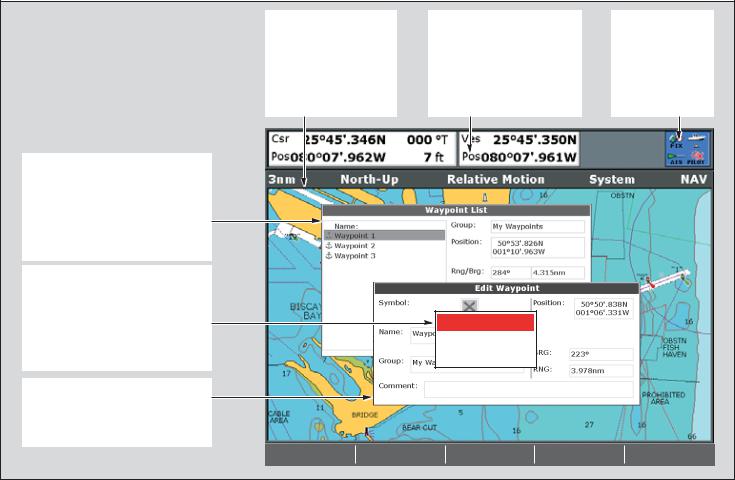
2.7 Information complémentaire affichée
Listes de base de données
•Sauvegarde en mémoire des données ajoutées à l’écran, points de route par ex.
•Affichage des données d’une entrée à l’aide du trackpad ou du rotacteur pour afficher l’information associée.
•Modifications via les touches de fonction.
Messages contextuels
•Alerte de situations spécifiques, par ex. : alarmes, fonction non disponible, etc.
•Non modifiable.
•Peut nécessiter une réponse, par ex., appuyer sur ACKNOWLEDGE pour couper les alarmes.
Fenêtres de dialogue
Pour la modification des données ou l’enregistrement dans un fichier ou une liste, par ex., modification d’un point de route
Barre d’état
•Affichage d’informations spécifiques à chaque application.
•Ni modifiable ni déplaçable.
Barre de données
•Affichage d’information associées au bateau ou à l’environnement.
•Contenu personnalisable.
•Format vertical ou horizontal.
•Affichée ou masquée.
•Taille normale ou grande.
Icônes d’état
Confirmation de l’état du
sondeur, GPS, récepteur AIS et du pilote automatique
AIS ALARM
Dangerous Target
ACKNOWLEDGE
22 |
Écran Série A - Manuel de référence Utilisateur |

Barres d’outils et touches de fonction
WAYPOINT AT |
WAYPOINT AT |
WAYPOINT AT |
GO TO WAYPOINT |
REVIEW AND EDIT |
CURSOR |
VESSEL |
LAT/LONG... |
OPTIONS… |
WAYPOINTS |
Une barre d’outils est un jeu d’étiquettes de touches de fonction affichées en bas d’une application ou d’une fenêtre.
L’activation d’une touche de fonction peut provoquer l’affichage d’une fenêtre d’options, l’affichage d’une liste de menus ou le démarrage d’une action comme le guidage du bateau vers un point de route sélectionné. Des curseurs et/ou des fenêtres contextuelles permettant d’ajuster les réglages via le Trackpad sont associés à certaines de ces touches.
Imaginez que les barres d’outils sont organisées sous forme d’étages. Pour accéder à certaines fonctions, vous devez accéder au deuxième ou au troisième étage. Si vous appuyez par mégarde sur une mauvaise touche de fonction, vous pouvez redescendre d’un niveau en appuyant sur la touche CANCEL.
Si une touche de fonction comprend plusieurs étages, l’étiquette de la touche de fonction se termine par une parenthèse (…). Par exemple, l’appui sur la touche GOTO.... de la barre d’outils de navigation ouvre la barre d’outils GOTO, vous permettant d’accéder à d’autres options.
Note : Lorsque les instructions du présent livre se réfèrent aux étiquettes de touches de fonction, les parenthèses ne sont pas incluses.
Ruban compas
Le ruban compas donne un affichage permanent centré sur votre cap actuel ou votre route sur le fond (COG). Les flèches de part et d’autre du ruban compas indiquent la direction à barrer.
Lorsque le ruban compas est affiché, il remplace la barre de données et est toujours affiché en haut de l’écran.
Point de route actif
Marqueur de relèvement |
Cap à barrer |
•En mode Cap (heading), le marqueur de relèvement est
ROUGE.
•En mode COG, le marqueur de relèvement est VERT.
•Si vous utilisez le ruban compas avec un point de route actif, le marqueur de relèvement est BLEU et le symbole de point de route actif indique le relèvement de votre point de route.
Le ruban compas est activable ou désactivable depuis la barre d’outils de données.
Activation et désactivation du ruban compas
1.Exercez une pression prolongée sur la touche PAGE/MENU pour afficher le menu de paramétrage du système.
2.À l’aide des touches haut/bas du trackpad, sélectionnez l’option Databar setup (paramétrage barre de données).
3.Appuyez sur la droite du Trackpad pour ouvrir le menu de paramétrage de la barre de données.
4.Réglez l’option Type and Position sur Top Compass.
5.Appuyez sur OK pour valider.
Note : Lorsque le ruban compas est affiché, les icônes de capteur et sonde restent visibles dans la partie supérieure droite de l’écran.
Chapitre 2 : Utilisation de l’écran |
23 |

Menus de paramétrage
Les menus vous permettent de procéder à des modifications du système ou de l’application.
Utilisation des menus de paramétrage
1.Exercez une pression prolongée sur PAGE/MENU pour ouvrir le menu paramétrage.
2.À l’aide des touches haut/bas du Trackpad, parcourez les rubriques disponibles.
La liste des rubriques peut être plus longue que l’écran. Faites défiler la liste pour afficher les rubriques masquées.
3.Appuyez sur la droite du Trackpad pour ouvrir un sous-menu ou une liste d’options.
4.Appuyez sur OK pour sélectionner le réglage adéquat ou sur CANCEL pour revenir à l’écran précédent.
Setup |
|
Cartography Setup Menu |
|
Chart Setup... |
|
Chart Display |
Detailed |
Cartography Setup... |
Chart Grid |
On |
|
GPS Status... |
|
Chart Text |
On |
|
Chart Boundaries |
ON |
|
Compass Setup... |
|
||
|
Spot Soundings |
ON |
|
|
|
||
1. |
Sélection de rubrique : |
|
|
|
|
Trackpad |
|
|
|
(haut/bas) |
|
2. |
Sélection de rubrique : |
|
|
|
|
Trackpad |
|
|
|
(droit) |
|
Les menus de paramétrage d’applications sont contextuels. Si vous vous trouvez dans l’application Carte, le menu de paramétrage cartographique est disponible.
Voir également
Pour de plus amples informations sur les menus de paramétrage et les réglages disponibles, reportez-vous en Chapitre Paramétrage Système et personnalisation en page 125.
Boîtes de dialogue
Les boîtes de dialogue sont l’emplacement de saisie ou de modification des données. Elles s’affichent automatiquement à l’endroit approprié. Par exemple, si vous modifiez une liste de points de route, une boîte de dialogue s’affiche pour vous permettre de saisir ou de modifier les noms des points de route.
Saisie de données dans une boîte de dialogue
1. Sélectionnez le champ adéquat.
Ex.
Symbol |
EDIT NAME |
Name Waypoint 1
Group My Waypoints
Comment
Sélection du champ à modifier par ex. : Waypoint
24 |
Écran Série A - Manuel de référence Utilisateur |

2. Saisissez les données. Appuyez sur OK pour enregistrer les modifications.
exemple
Symbol |
|
|
Name |
Waypoint 1 |
|
Group |
My Waypoints |
OK |
Comment
Pour modifier un caractère ou une sélection :
,
Pour sélectionner le caractère suivant :
Vous pouvez saisir du texte en majuscule ou en minuscule mais le système n’est pas sensible à la casse : il considère le texte ‘WAYPOINT 1’ équivalent à ‘Waypoint 1’.
Pour utiliser des caractères spéciaux ou accentués, activez le jeu de caractères étendus du menu de paramétrage système (voir Menu de paramétrage Système en page 129).
2.8 Affichage d’applications
Les diverses applications composant votre système Série A peuvent être organisées en groupes appelés jeux de pages.
Choix d’un jeu de pages
Sélection d’un jeu de pages
1.Exercez une pression prolongée sur PAGE/MENU pour afficher le menu paramétrage.
2.Sélectionnez l’option Select Page Set (sélection jeu de pages).
 Sélectionnez le jeu de pages
Sélectionnez le jeu de pages  prédéfini de votre choix.
prédéfini de votre choix.
Choix d’une page d’application
Après sélection du jeu de page, ainsi que détaillé ci-dessus, choisissez la page d’application à utiliser.
Affichage d’une page d’application
1. Appuyez sur PAGE/MENU pour afficher les pages disponibles dans la barre d’outils.
Chapitre 2 : Utilisation de l’écran |
25 |

2.Sélectionnez la page d’application dans la barre d’outils ou parcourez les applications programmées dans le jeu de pages à l’aide de la touche PAGE/MENU.
3.Appuyez sur OK ou sur CANCEL.
Pages écrans partagés
Lorsque la page sélectionnée comprend plus d’une application, le bord de la fenêtre active est rouge.
La barre d’outils s’applique à la fenêtre active.
Pour changer de fenêtre active
1. Appuyez sur ACTIVE pour activer tour à tour les fenêtres (le cadre rouge se déplace sur la fenêtre active).
Pour passer de l’affichage à fenêtres multiples à une fenêtre unique
1.Depuis un affichage à plusieurs fenêtres, exercez une pression prolongée sur la touche ACTIVE pour afficher la fenêtre active en mode plein écran.
2.Appuyez à nouveau sur ACTIVE pour revenir à l’affichage à plusieurs fenêtres.
Fenêtre active sélectionnée |
Voir également |
|
• Vous pouvez personnaliser les jeux de page selon vos préféren- |
|
ces afin qu’elles comportent les applications et les partages |
|
d’écran de votre choix. Voir Jeux de pages en page 126. |
Touches de fonction associées à la fenêtre active |
|
26 |
Écran Série A - Manuel de référence Utilisateur |

2.9 Urgences et dangers
Votre écran Série A permet de marquer la position d’un homme à la mer (MOB) ou de déclencher des alarmes dans des situations données, par exemple en cas de franchissement d’une limite de profondeur ou après écoulement d’un temps donné.
Homme à la mer
Si une personne ou un objet passe par-dessus bord, pour revenir sur les lieux, activez immédiatement la fonction Homme à la Mer (MOB). La fonction MOB est disponible en permanence, quelle que soit l’application en cours sur l’écran Série A.
Activation de la fonction Homme à la Mer
1. Appuyez sur la touche WPTS/MOB pendant trois secondes. La pose d’un marqueur MOB génère les actions suivantes :
•Point de route MOB posé à votre position actuelle.
•Déclenchement de l’alarme en morse (--- lettre O), répétée toutes les 30 secondes.
•Les données de position y compris relèvement, distance et position sont affichées dans la barre de données.
•Les fonctions de navigation sont suspendues et aucune nouvelle fonction de route ou de ralliement (GOTO) ne peut plus être sélectionnée.
•Le mode de déplacement sur l’application carte est modifié sur échelle automatique pour afficher l’échelle cartographique la plus grande incluant à la fois votre bateau et le point MOB.
•La position actuelle par rapport au point MOB est représentée à l’écran sous forme d’une ligne en pointillés.
Note : Pour obtenir une position MOB, l’écran Série A doit disposer d’un point GPS.
Annulation d’une alarme MOB
1. Appuyez pendant quatre secondes sur la touche WPTS/MOB. Une fois l’alarme MOB annulée :
•Le mode mouvement de l’application Carte est réinitialisé.
•Le mode de la barre de données est réinitialisé.
•Les fonctions GOTO et route sont restaurées.
Alarmes
Les alarmes sont utilisées pour vous prévenir d’un risque ou d’une situation donnée. Lorsqu’une alarme se déclenche, un message s’affiche pour en expliquer le motif.
Annulation d’une alarme
Il existe deux types d’alarmes : les alarmes système et les alarmes externes.
Chapitre 2 : Utilisation de l’écran |
27 |
•Les alarmes systèmes sont déclenchées par les applications de la série A, à savoir la carte ou le sondeur. Lors de l’annulation d’une alarme système, l’écran Série A annule l’alarme et modifie en tant que de besoin les réglages de l’application qui a déclenché l’alarme. Par exemple, si l’application Carte déclenche une alarme d’arrivée, la navigation vers le point de route suivant dans la route démarre dès que l’alarme est annulée.
•Les alarmes externes sont déclenchées par l’équipement périphérique connecté au système de la série A mais n’en faisant pas partie, comme par exemple l’AIS. Lorsque vous annulez une alarme externe, l’alarme s’interrompt mais aucune action ultérieure n’est entreprise.
L’annulation des deux types d’alarme se fait de la même manière.
Annulation d’une alarme
1. Appuyez sur la touche de fonction ACKNOWLEDGE (accuser réception).
Voir également
Les types d’alarme et les réglages sont paramétrables. Reportezvous en section Menu de paramétrage d’alarmes en page 132.
28 |
Écran Série A - Manuel de référence Utilisateur |

Chapitre 3 : Points de route |
3 |
|
Ce chapitre présente les points de route et explique comment les utiliser pour la navigation avec l’écran multifonc- |
||
|
||
tions Série A. |
|
Sommaire de ce chapitre
•3.1 Présentation des points de route en page 30
•3.2 Utilisation des points de route en page 31
•3.3 Groupes de points de route en page 35
29

3.1 Présentation des points de route
Points de route Sondeur
À l’écran sondeur, le point de route s’affiche sous forme de ligne Un point de route est une position marquée sur l’écran carte ou son- verticale étiquetée WPT. Cet affichage n’est pas modifiable. deur servant de point de référence ou de ralliement et pouvant être
utilisé comme étape d’élaboration d’une route. Les points de route sont représentés à l’écran sous forme de symbole et leurs détails sont enregistrés dans la liste de points de route.
Il est possible de créer des points de route depuis n'importe quelle |
WPT |
|
application et de l'afficher dans les fenêtres carte et sondeur. |
|
|
Points de route Traceur de cartes |
|
|
WPT |
||
|
|
|
Tous les points de route sont affichés sur une carte en 2D.
Le point de route actif (celui vers lequel vous faites cap) est doté |
|
|
WPT |
||
d’une case autour du symbole pour le mettre en exergue. |
||
|
|
WPT |
30 |
Écran Série A - Manuel de référence Utilisateur |
